Gli UTM sono dei parametri, che aggiunti ad un URL, ci aiutano ad analizzare le sorgenti di traffico e gli andamenti delle campagne di marketing.
Gli UTM sono dei Tag di tracciamento, composti da testo e cifre, che inclusi all’interno di un URL permettono di analizzare e monitorare il comportamento dei visitatori di un sito. Quando l’utente clicca sul nostro link personalizzato i Tag UTM vengono attivati, e iniziano a tracciare il percorso.
Possiamo registrare gli accessi provenienti da qualunque piattaforma, Facebook, Instagram, Twitter, motori di ricerca, email per poi analizzarli attraverso una schermata comune. Utilizzare gli UTM è essenziale per individuare, organizzare e analizzare l’origine del traffico dati in modo preciso.
Come si costruiscono?
Per costruire gli UTM esistono due strumenti:
- Campaign URL Builder di Google
Uno strumento gratuito che ci permette di aggiungere i parametri UTM agli URL che vogliamo tracciare; - URL Builder di Facebook
Esistono due metodi: il primo è un tool analogo a quello di Google con cui possiamo creare i link per Analytics a questo indirizzo.
Il secondo ed anche il più semplice, consiste nel compilare il campo dedicato presente all’interno dell’inserzione.
Campaign URL Builder di Google
I codici UTM supportano le attività di analisi e tracciamento del traffico web da parte di Google Analytics. Questo Builder di Google è uno degli strumenti più semplici da utilizzare per creare i Tag UTM.
Ecco come si presenta un link in cui è stato inserito il tag di tracciamento:

ll punto interrogativo “?” rappresenta la fine del l’URL e l’inizio dei parametri UTM. I Tag (“utm_source=“, “utm_medium=“, “utm_campaign=” ecc.) conterranno, dopo il simbolo dell’uguale, i dati inseriti precedentemente nelle caselle del builder.
Nell’esempio, stiamo tracciando il traffico della home di un sito esempio (https://www.tuosito.it/) proveniente dalla newsletter in una campagna di gennaio 2022. In questo caso, il Link riportato come esempio risponde a tre domande fondamentali: da dove proviene il traffico? come arriva? e perché? Esistono però altri parametri.
Quali sono i parametri degli UTM?
I codici ci raccontano il percorso che il nostro traffico compie, ma sono i parametri presenti all’interno degli UTM che ci permettono di ricostruire la strada fatta. Possono essere inseriti diversi parametri, alcuni sono opzionali altri invece obbligatori. Dopo l’inserimento il builder genererà automaticamente il nuovo URL.
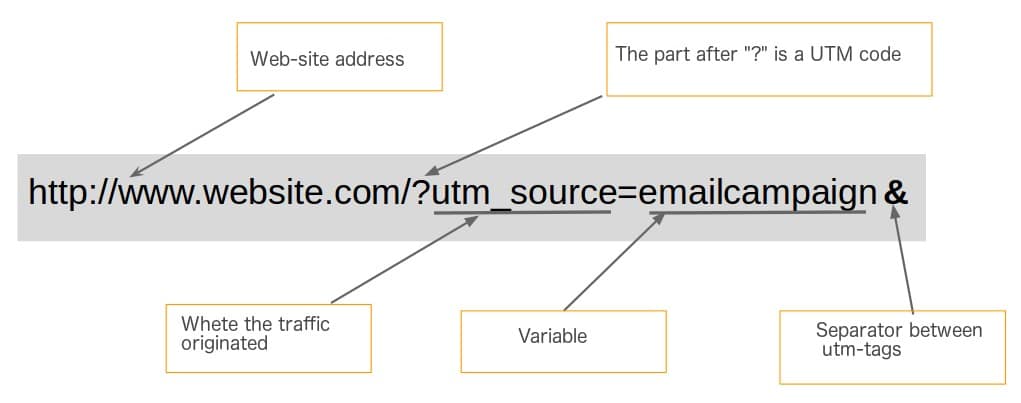
Parametri obbligatori
- Website URL
È il campo in cui inserire l’URL che vogliamo tracciare; - Campaign source (utm_source)
Indica la sorgente da cui il traffico arriva (ad esempio Google Ads, Facebook, Newsletter ecc..). - Campaign medium (utm_medium)
Sta ad indicare il mezzo, ovvero il tramite con cui abbiamo intercettato il click (ad esempio un Banner o una Mail). - Campaign name (utm_name)
Si riferisce al nome che abbiamo dato alla nostra campagna.
Parametri opzionali
- Campaign ID
- Campaign term (utm_term)
Indica la parola chiave che ha portato al click sull’annuncio; viene utilizzato soprattutto per le campagne Google Ads. - Campaign content (utm_content)
Ci fornisce maggiori dettagli, è un parametro utilissimo per capire da quale annuncio è arrivato il click in una campagna A/B testing.
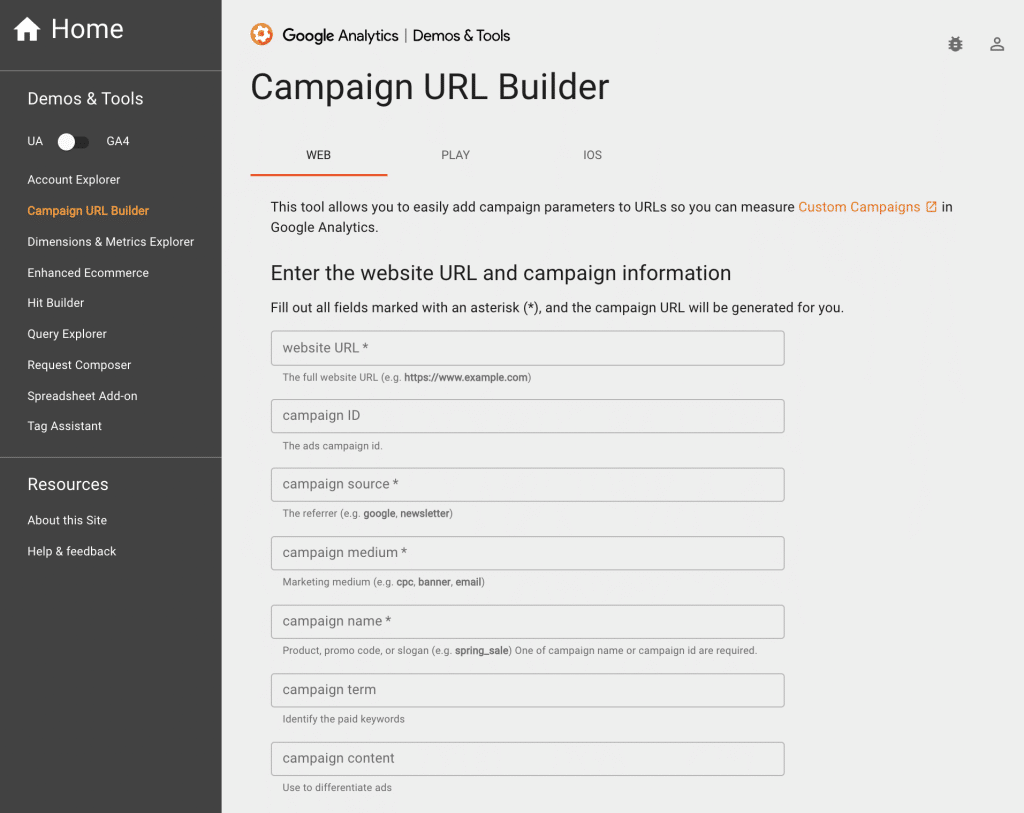
Questi parametri sono uno strumento prezioso, completano il lavoro di monitoraggio svolto da Google Analytics. Il tool di Google è in grado di identificare il canale di provenienza del traffico sul nostro sito, ma spesso le informazioni non sono dettagliate.
I Tag UTM invece ci forniscono dati precisi. Ad esempio saremo in grado di comprendere se il traffico sul blog proviene da una nostra inserzione su Facebook, e di conseguenza potremo valutare meglio la riuscita della nostra campagna.
In più l’inserimento di questi parametri nel link non apporta variazioni alla user experience.
Sono uno strumento molto utile da usare nelle Campagne Social (Facebook, Instagram, Linkedin ecc.), nell’Email Marketing, nei Banner pubblicitari o in ogni link che abbiamo bisogno di monitorare.
Come scrivere i parametri UTM?
I Tag vengono definiti “Case Sensitive”, ovvero la loro percezione cambia a seconda se i parametri vengono scritti in maiuscolo o in minuscolo. È solitamente consigliato utilizzare tag scritti in minuscolo, perché questo?
Vediamo un esempio:
Abbiamo due campagne differenti ma con lo stesso obiettivo. In una utilizziamo il minuscolo e nell’altra il maiuscolo.
Le campagne non verranno assimilate, ma viste come differenti e non sarà possibile valutare correttamente i dati.
Per questo è molto importante fare attenzione al concetto di maiuscolo/minuscolo. Anche Google Analytics è Case Sensitive, infatti se nominiamo la nostra campagna “Facebook” ma in realtà si chiama “facebook”, non verrà riconosciuta come la stessa.
URL Builder di Facebook
Facebook ci mette a disposizione due strade, la prima è la più semplice e consigliata. I Tag si possono inserire direttamente nel pannello dedicato alla sponsorizzazione.
Quando crei una campagna su Facebook, nello strumento di Creazione delle inserzioni pubblicitarie c’è un campo facoltativo che spesso viene sottovalutato. Oltre ad un box per inserire immagine/video, titolo e testo per il tuo annuncio, c’è una sezione dedicata al tracciamento che si chiama “Crea un parametro URL”.
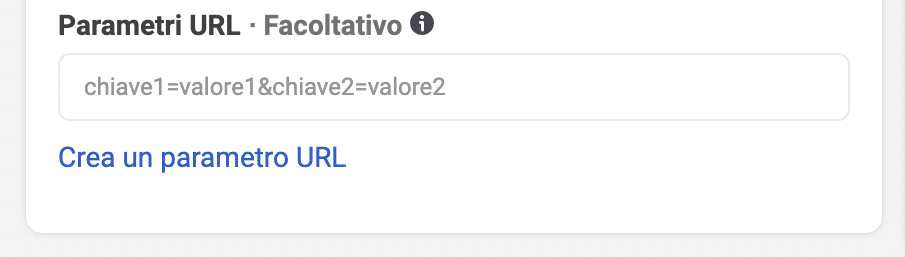
Dopo aver cliccato sul campo interessato, si aprirà una finestra.
È qui che andranno inseriti i valori UTM di cui abbiamo precedentemente parlato.

Dove leggiamo i dati relativi agli UTM?
Una volta configurati e inseriti i link, possiamo “leggere” i risultati all’interno del nostro Account di Google Analytics.
Il percorso da seguire è: Acquisizione > Campagne > Tutte le Campagne
Nella sezione Campagne viene visualizzato il nome assegnato alla tua campagna, che corrisponderà al campo “campaign name” all’interno dell’URL Builder.

